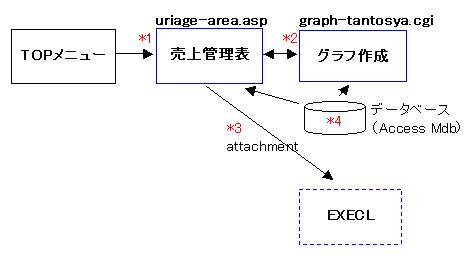
INDEX�G 1.�A�v���P�[�V�����̍\�� 2.�V�X�e���\���i���j 3.Perl�ADG���̃C���X�g�[���b�C���X�g�[���ڍ� 4.�O���t�̍쐬���@ 5.�o�͉�ʓ��i���ʁj 6.AP�_�E�����[�h�i�\2�e�X�g���S�t�@�C���j 7.GD-Graph�O���t�T���v���i�S�R�V��j 8.GD-Graph�}�j���A�� �ύX����
|
TARGET�G �EGD::Graph�ŃO���t��`�� �E�O���t�̃^�C�g��������{��ŕ\������ �E�O���t��Y���̖ڐ�������\�t��,(�J���}�j���ɕҏW���� �E�O���t�̎��̃f�[�^�}�[�N�i��/�����̃}�[�N�j��\������ �E�O���t��GIF�摜�ŕ\������ �E�O���t��EXCEL�ɏo�͂��� �EOS��Windows |
�{�y�[�W�́AOS Windows IIS + Active Perl5.8���x�[�X�ɏ����Ă��܂��B
�P�D�A�v���P�[�W�����̍\��
�@�@�T���v���A�v���P�[�W�����̍\���́A�ȉ��̂Ƃ���ł��B
�@�@�@�@|
|
�i�����j
�@�i�P�j*1 ���̓f�[�^
�@�@�@�@�E�N��(MByyyy,MBmm)
�@�@�@�@�E�c�ƒn�於(MBarea)
�@�@�@�@�E�����敪�iMBproc=list)
�@�@�@�@�@�����ځA����Ǘ��\���N������URL�G
�@�@�@�@�@http://127.0.0.1/uriage/uriage-area.asp?MBarea=�V�h&MByyyy=2004&MBmm=11&MBproc=list�i���[�J���T�[�o�j
�@�i�Q�j*2 �O���t�̕\�����@��(uriage-srea.asp���j
�@�@�@�@�@<img src='graph-tantosya.cgi?gext="&Gext&"&graf="&�E�E�E'>
�@������;
�@graph-tantosya.cgi?gext=png&graf=./tmp/1/PJGRAPH-1-200411&mant=�V�h�e�[�u��&dbt=�S���ҕʔ����&aid=1&
�@aname=�V�h&Gm=6,7,8,9,10,11,END&Gy=2004,2004,2004,2004,2004,2004,END
�@�i�R�j*3 EXCEL�̍쐬���@��(uriage-srea.asp���j
�\1 EXCEL�̍쐬���@��(Web�`���j
sub excelout()
'�t�@�C����=�S���ҕʔ���Ǘ��\-mm����-20041122.xls
ymd = Date()
tmp = Split(ymd,"/")
ymd = tmp(0) & tmp(1) & tmp(2) 'yymmdd
outfilename = Reportname & "-" & MBmm & "����-" & ymd & ".xls"
'Response.Buffer=true
Response.ContentType = "application/vnd.ms-excel"
'Response.AddHeader "Content-Disposition","inline; filename=" & outfilename
Response.AddHeader "Content-Disposition","attachment; filename=" & outfilename
response.write "<HTML><HEAD></HEAD><meta http-equiv=""Content-Type"" content=""text/html; charset=Shift_JIS""><BODY>"&chr(13)
response.write strall '�o�͓��e��strall�ɂ���
if uriagetotal <> 0 then '�O���t��EXCEL��Ƀn�C�p�[�����N����
�@�@graftmp=graphpath & Grafile & "."& Gext
�@�@response.write "<br><img src='" & graftmp & "'>"
end if
response.write "</BODY></HTML>"
End sub
�@�@�@��<meta http-equiv=""Content-Type"" content=""text/html; charset=Shift_JIS"">�����Ȃ��ƁA�����������N����B
�@�@�@��EXCEL�́AWeb�`���ŏo�͂���܂��B�K�v�ɉ������[�J���Ńu�b�N�`���ɕϊ����܂��B
�@�i�S�j*4 �f�[�^�x�[�X
�@�@�@�@�E��ށF�}�C�N���\�t�g�A�N�Z�XMDB
�@�@�@�@�E�h���C�o�[�FMicrosoft Access Driver(*.mdb)
�@�@�@�@�EDNS���Furiagedb�i�C�Ӂj
�@�@�@�@�EDB�t�@�C�����F����Ǘ��䒠.mdb�i�C�Ӂj
�@�@�@�@�E�g�p�e�[�u���F�S���ҕʔ���A�c�Ɠ����n��e�[�u���A�V�h�e�[�u��
�@�i�T�j�T���v���A�v���P�[�V��������Ǘ��\�t�@�C���\���i�}1�̢TOP���j���[��̃\�[�X�͂���܂���j
�\2�@�t�@�C���\���@[ ]�F�t�H���_�@(AP)�F�쐬�A�v���P�[�V����
[uriage] �i�e�X�g���p�X�@C:\Inetpub\wwwroot\uriage)
+-[DB]
+---����Ǘ��䒠.mdb
+-[img]
+-[Jcode]�@��Jdode.pm�@�E�Q��
+-[tmp]
+-[1]�@��1�́A�V�h�̒n��R�[�h�B�����ɃO���t�t�@�C����ۑ����܂��B
+---PJGRAPH-1-200411.gif
+---PJGRAPH-1-200411.png
+-graph-tantosya.cgi�@���O���t�쐬CGI(AP)
+-graph-test.cgi�@�@�@���e�X�g�p�O���t�쐬CGI(AP)
+-graphSave.pl�@�@�@�@���O���t�t�@�C���ۑ����C�u����(AP)
+-howtograph.html�@�@ ���{HTML(AP)
+-perlgd-install.html ���C���X�g�[�����@HTML(AP)
+-uriage-area.asp�@�@ ������Ǘ��\�쐬ASP(AP)
+-rgb.txt�@�@�@�@�@�@ �����[�U��`�J���[���i752�F�j�iGD::Graph�d�l�j
Jcode.pm
+-[Jcode]
+-[Jcode]
+-[t]
+-[Unicode]
+-Jcode.pm
+-�Ȃ�
�@�Q�D�V�X�e���\���i�m�F���j
�\3�@�V�X�e���\��
OS/�T�[�o�[ �EWindows2003 Server
�EWindowsXP Pro+IIS5
Windows Vista+IIS�ł́A���m�F�ł��B
�K�v�\�t�g
(�T�[�o�j �EActive Perl(5.8.X)
�EGD(2.39)
�EGD::Graph(1.44)
�EGD::TextUtil(0.86)
�EJcode.pm(2.07)*1
()���̐����̓o�[�W����
*1�F���p���C�u�����[�Ŏg�p
�N���C�A���g �EInternetExplorler5.5�ȏ�
�EMicrosoft Access 2000�ȏ�iDB�쐬�p�j
���@GD(2.39)�F
�@�@Author�FLDS [ Lincoln D. Stein ]
�@�@Link�Fhttp://cpan.uwinnipeg.ca/module/GD
���@GD::Graph(1.44)�AGDTextUtil(0.86)�F
�@�@Author�FMVERB [ Martien Verbruggen ]
�@�@Link�Fhttp://cpan.uwinnipeg.ca/module/GD::Graph
�@�R�DPerl�ADG���̃C���X�g�[���iFor Windows)
�@�@Active Perl(5.8.8)�̃o�[�W�����ɂ��A�C���X�g�[���i�_�E�����[�h�j����Perl���W���[����C�u����
�@�@��GD��GD::Graph�̃o�[�W�������K�R�I�Ɍ��܂��Ă��܂��B���ꂼ��̃o�[�W�����́A�\3�̂Ƃ���ł��B
�@�@������"Perl 5.8 repository"�i���|�W�g���F���[�ɂ̈Ӂj�� GD��GD::Graph���C���X�g�[�����܂��B
�@�@Perl���W���[����C�u������Windows�ɃC���X�g�[������ꍇ�A�R�}���h�v�����v�g���N�����A
�@�@PPM(Perl Package Manager)�ōs�Ȃ��܂��BPerl5.8�ȍ~PPM��GUI�ɂȃ��܂������A�]����PPM�R�}���h�ł�
�@�@����\�ł��B
�@�@�C���X�g�[�����@�Ƃ��āA�u�I�����C���ōs�Ȃ��ꍇ�v�ƁuPerl���W���[�����_�E�����[�h�����ネ�[�J���ŏꍇ�v
�@�@������܂����A�u�I�����C���ōs�Ȃ��ꍇ�v�́APC��Proxy�o�R�̏ꍇ�́A���o�Ă��܂��B
�@�@���̏ꍇ�́APerl���W���[�����_�E�����[�h�����ネ�[�J���ōs�Ȃ��܂����B
�@�@Perl���W���[�������C���X�g�[������ꍇ�APPM�`���̃t�@�C�����_�E�����[�h����K�v������܂��B
�@�@GD-Graph�ŃO���t���쐬���邽�߂ɂ́AGD�AGD-Graph�{�̂����Text Utility For GD-Graph���C���X�g�[�����܂��B
�@�@�C���X�g�[���́AGD��Text Utility For GD-Graph��GD-Graph�{�̂̏��ɍs���܂��B
�@�@GD�̏ꍇ�A
�@�@ http://cpan.uwinnipeg.ca/module/GD�y�[�W�́uWin32 PPM packages for "GD"�v����
�@�@ �� www.bribes.org Perl 5.8 repository���N���b�N���A���̃y�[�W�i���j�̂��̃t�@�C�����_�E�����[�h���܂��B
�@�@�@�EGD-2.39-PPM58.tar.gz�@�iPPM�@�p�b�P�[�W�t�@�C���BPerl5.8�Ή��B�j
�@�@�@�EGD.ppd�@�ippd�t�@�C���B�E�N���b�N�Łu�Ώۂ��t�@�C���ɕۑ��v�Ń_�E�����[�h���܂��B�j
�@�@
�@�@GD-Graph�̏ꍇ�AGD-Graph�{��(GD::Graph)��Text Utility For GD-Graph(GD::TextUtil)���C���X�g�[�����܂��B
�@�@�@�i�P�jGD::Graph
�@�@�@�@�@ http://cpan.uwinnipeg.ca/module/GD::Graph�y�[�W�́uWin32 PPM packages for "GD"�v����
�@�@ �@�@�@�� www.bribes.org Perl 5.8 repository ���N���b�N���A���̃y�[�W�i���j�̂��̃t�@�C�����_�E�����[�h���܂��B
�@�@�@�@�@�@�EGDGraph-1.44-PPM58.tar.gz �@�iPPM�@�p�b�P�[�W�t�@�C���BPerl5.8�Ή��B�j
�@�@�@�@�@�@�EGDGraph.ppd�@�ippd�t�@�C���B�E�N���b�N�Łu�Ώۂ��t�@�C���ɕۑ��v�Ń_�E�����[�h���܂��B�j�@�@�@�@�@�@
�@�@�@�i�Q�jGD::TextUtil
�@�@�@�@�@ http://cpan.uwinnipeg.ca/dist/GDTextUtil�y�[�W�́uWin32 PPM packages for "GD"�v����
�@�@ �@�@�@�� www.bribes.org Perl 5.8 repository ���N���b�N���A���̃y�[�W�i���j�̂��̃t�@�C�����_�E�����[�h���܂��B
�@�@�@�@�@�@�EGDTextUtil-0.86-PPM58.tar.gz �@�iPPM�@�p�b�P�[�W�t�@�C���BPerl5.8�Ή��B�j
�@�@�@�@�@�@�EGDTextUtil.ppd �@�ippd�t�@�C���B�E�N���b�N�Łu�Ώۂ��t�@�C���ɕۑ��v�Ń_�E�����[�h���܂��B�j�@�@�@�@�@�@
�@�@�@�@�@�i���jGD�AGD-Graph�Ƃ������T�C�g�̓����y�[�W�ihttp://www.bribes.org/perl/ppm/�j�ł��i���j�B
�@�@�@�@�@�@�@�@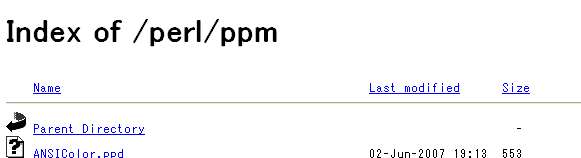 �@�@�@>�C���X�g�[�����@�ڍ��iPerl5.8�AGD�AGD::Graph�AJcode.pm�̃C���X�g�[�����@)
�@�@�@>�C���X�g�[�����@�ڍ��iPerl5.8�AGD�AGD::Graph�AJcode.pm�̃C���X�g�[�����@)
| �C���X�g�[���̏��� | ���W���[���� | �_�E�����[�h���邽�߂̃T�C�g�̃y�[�W | ���l |
| 1 | GD | �Ehttp://cpan.uwinnipeg.ca/module/GD | ��̒��L��http://www.bribes.org/perl/ppm/ �ɒH�蒅���܂��BPPM��PPD���_�E�����[�h���܂��B |
| 2 | GDTextUtil | �Ehttp://cpan.uwinnipeg.ca/dist/GDTextUtil | ���� |
| 3 | GDGraph | �Ehttp://cpan.uwinnipeg.ca/module/GD::Graph | ���� |
| �C���X�g�[���Ȃ� | Jcode.pm | �Ehttp://cpan.uwinnipeg.ca/module/Jcode | Jcode�{�̂ڃ_�E�����[�h���܂��B���p���C�u�����[�Ƃ��Ďg�p���܂��B |
�S�D�O���t�̍쐬���@
�@�@GD::Graph���W���[����p�����O���t�̍쐬���@�ɂ��āA�e�X�g�p�A�v���P�[�V����(graph-test.cgi)�Ő������܂��B �@�@�O���t�̍쐬�̍쐬�ɓ���A�͔n�����N����GD::Graph���W���[�������{�|�����Q�l�y�шꕔ���p�����Ē����܂����B �@�@���̃\�[�X�̏o�̓O���t�́A�������Q�ƁB �@�@(�쐬���@�T�v�j �@�@�@�i�P�j�쐬����O���t�̃N���X���`���܂� �@�@�@�@�@�E��D �@�@�@�@�@�@use GD::Graph::linespoints; #�܂���{�_�O���t�i��P�C�Q���ʁj �@�@�@�@�@�@use GD::Graph::Data; #�f�[�^�Z�b�g�̃J�v�Z����(��Q�̏ꍇ�j �@�@�@�i�Q�jX���̍��ږ��ƃf�[�^�Z�b�g�̖����z��i�z��̔z��j���쐬���܂� �@�@�@�@�@�E��P.��ʓI�Ȏg�p�i�����z��j �@�@�@�@�@@data = ( #���f�[�^�Z�b�g�ϐ����̎g�����ɒ��� ["4","5","6","7","",""], #X���̍��ږ�(4,5,6,7,8,9���j [255000,260000,255000,230000,225000,330000], #A����̉ߋ�6�����̔���グ�f�[�^ [125000,126000,125000,123000,122500,123000], #B����̉ߋ�6�����̔���グ�f�[�^ [95000,86000,50004,13000,92500,63000] #C����̉ߋ�6�����̔���グ�f�[�^ ); �@�@�@�@�@�E��Q.GD::Graph::Data�I�u�W�F�N�g�g�p�i�����z����X��[ ]�Ŋ���j �@�@�@�@�@$data = GD::Graph::Data->new ([ #���f�[�^�Z�b�g�ϐ����̎g�����ɒ��� ["4","5","6","7","",""], #X���̍��ږ�(4,5,6,7,8,9���j [255000,260000,255000,230000,225000,330000], #A����̉ߋ�6�����̔���グ�f�[�^ [125000,126000,125000,123000,122500,123000], #B����̉ߋ�6�����̔���グ�f�[�^ [95000,86000,50004,13000,92500,63000] #C����̉ߋ�6�����̔���グ�f�[�^ �@�@�@�@�@�@] ); �@�@�@�i�R�j��肽���O���t��GD::Graph�I�u�W�F�N�g���쐬���܂� �@�@�@�@�@�E�� �@�@�@�@�@$graph = new GD::Graph::linespoints(400,300); #�������P�B�i�j���́A�O���t�L�����o�X�̑傫���Bwidth�~height �@�@�@�@�@graph = GD::Graph::linespoints -> new(400,300);�@#�������Q�B�i�j���́A�O���t�L�����o�X�̑傫���Bwidth�~height �@�@�@�i�S�j�O���t�I�v�V�������w�肵�܂� �@�@�@�@�@�E�� �@�@�@�@�@ $graph->set( x_label => "X ���x��", #X�����x���̕��� y_label => "Y ���x��", #Y�����x���̕��� y_max_value => 350000, #Y���ɕ\�������ő�l y_min_value => 0, #Y���ɕ\�������ŏ��l y_tick_number => 7, #Y���̐� title => "�^�C�g��", #�\�� ); �@�@�@�i�T�j�O���t���o�́i�v���b�g�j���܂� �@�@�@�@�@�E��P�i�i�Q�j��P�̏ꍇ�j���f�[�^�Z�b�g�ϐ����̎g�����ɒ��� my $gra=$graph->plot(\@data); �@�@�@�@�@�E��Q�i�i�Q�j��Q�̏ꍇ�j���f�[�^�Z�b�g�ϐ����̎g�����ɒ��� my $gra=$graph->plot($data); �@�@�@�i�U�j�t�@�C���ɕۑ����܂��i�R�[�h�FSJIS�j �@�@�@�@�@�@���\4-�e�X�g�p�A�v���P�[�V�����\�[�X�́u*6�O���t�o�́v�Q�ƁB
1 #! /usr/local/bin/perl
2
3 #�e�X�g�p�܂���O���t-2004.12.16,2008.7.12(Perl5.8�Ή��j
4 chdir("C:\\Inetpub\\wwwroot\\uriage"); #�J�����g�f�B���N�g���w��i����CGI�̂���ꏊ�j�iWindows IIS�̏ꍇ�A�K�{�j
5 require "graphSave.pl"; #�O���t�摜�t�@�C���ۑ����[�`��
6 use lib 'C:/Inetpub/wwwroot/uriage/Jcode'; #Jcode.pm���C�u�����i�[�t�H���_ Jcode
7 use Jcode; #jcode.pl PM�ŁBUTF-8�R�[�h�ϊ��Ɏg�p�B�i���jJcode��J�͑啶���B
8 use GD::Graph::linespoints; #�܂���O���t+�_�O���t���쐬����ꍇ�B���̑��_�O���t�ibars)�A�_�ŕ\���O���t�ipoints�j�A�~�O���t�ipie�j��*0
9 #use GD::Graph::mixed; #�O���t��g�ݍ��킹�������O���t�i�~�O���t�ȊO�̑g�ݍ��킹�j*0
10 use GD::Graph::colour; #�F�̑��샋�[�`��
11 use GD::Text; #GD�̂��߂ɗp����e�L�X�g���[�e�B���e�B*7
12 use GD::Text::Align; #GD::Text�̃T�u���[�`���B�ʒu�Â���ꂽ������̕`�ʁB
13 $gd_text=GD::Text->new() or die GD::Text::error(); #GD::Text�I�u�W�F�N�g��`*7
14 $gd_text->font_path('C:/WINDOWS/FONTS'); #���x���������p��True Font�̃p�X�B�Ō��/�͕t���Ȃ��B*7
15 GD::Graph::colour::read_rgb("./rgb.txt"); #RBG���[�U��`�t�@�C���i752�F�j�̓ǂݍ��݁B�f�t�H���g�͌���ꂽ���̐F�i29�F�j�ł��B
16 #�O���t�ɏ����e�L�X�g�����̒�`�B�����{��������ꍇ�AUTF-8�ւ̕ϊ����K�v�ł��B�ϊ����Ȃ��ƕ����������܂��I
17 $graphtitle="�S���ҕʔ��㐄�ځi���ʁj"; #�O���t�^�C�g��
18 Jcode::convert(\$graphtitle,'utf8',"sjis"); #�O���t�^�C�g����UTF-8�ւ̕ϊ�
19 $tuki="��"; #X�����x������
20 Jcode::convert(\$tuki,'utf8',"sjis"); #X�����x��������UTF-8�ւ̕ϊ�
21 $en='������z�i�~�j'; #Y�����x������
22 Jcode::convert(\$en,'utf8',"sjis"); #Y�����x��������UTF-8�ւ̕ϊ�
23 #�f�[�^�Z�b�g�i�\���f�[�^�j�̒�`�i�X�^�e�B�b�N�ɂƂ�ꍇ�j
24 #�uX���̍��ږ��v�Ɓu�f�[�^�Z�b�g�i�O���t�f�[�^�j�v���������z��̔z��i�����z��j���쐬���܂��B
25 #�e�z��̃T�C�Y�͑S�ē����ɂ��܂��B
26 undef @data; #�f�[�^�Z�b�g�p�z��i�����z��ɂ���j�B
27 @data=( #�����ۂ́A�f�[�^�x�[�X��ǂ݁A���I�ɖ����z����쐬���܂��I
28 ["4$tuki","5$tuki","6$tuki","7$tuki","8$tuki","9$tuki"], #X���ڐ��̍��ږ�(4,5,6,7,8,9���j�����{��\�I(2005.1.13)
29 [255000,260000,255000,230000,225000,330000], #A����̉ߋ�6�����̔���グ�f�[�^�B������z�i�~�j�B
30 [125000,126000,125000,123000,122500,123000], #B����̉ߋ�6�����̔���グ�f�[�^�B������z�i�~�j�B
31 [95000,86000,50004,13000,92500,63000] #C����̉ߋ�6�����̔���グ�f�[�^�B������z�i�~�j�B
32 );
33 my @hanrei =("A","B","C"); #�}��i�S���Җ��FA����,B����,C����)�B���{��̕\���\�B
34 $graph=new GD::Graph::linespoints(600,400); #GD::Graph�O���t�I�u�W�F�N�g�̒�`*0�B�܂���O���t�{�_�O���t(2005.1.13�C���j
35 #�i�j���̐����́A�O���t�̃L�����p�X�̕�(width)�ƍ���height)(pix�l)�B
36 #�I�v�V�����ݒ�
37 $graph->set_x_label_font('MSGOTHIC.ttc',18); #X�����x���t�H���g��True Font�t�@�C�����̃p�X��Font�̑傫���B�擪��/��t���Ȃ��B*7
38 $graph->set_y_label_font('MSGOTHIC.ttc',18); #Y�����x���t�H���g��True Font�t�@�C�����̃p�X��Font�̑傫���B��16pix�ȉ��ɂ���ƕ\�������������Ȃ�I
39 $graph->set_x_axis_font('MSGOTHIC.ttc', 18); #X���̒l�̃t�H���g�i�ڐ��j��True Font�t�@�C�����̃p�X��Font�̑傫��
40 $graph->set_y_axis_font('MSGOTHIC.ttc', 18); #Y���̒l�̃t�H���g�i�ڐ��j��True Font�t�@�C�����̃p�X��Font�̑傫��
41 $graph->set_title_font('MSGOTHIC.ttc',18); #title�\��̃t�H���g��True Font�t�@�C�����̃p�X��Font�̑傫��
42 $graph->set_legend_font('MSGOTHIC.ttc',18); #�}��̃t�H���g��True Font�t�@�C�����̃p�X��Font�̑傫��
43 $graph->set_text_clr(green); #title,label,axis label/�\��A���x���A�����x���̐F(�}��ȊO�j
44 $graph->set_legend(@hanrei); #�}��̐ݒ�
45 $graph->set(
46 # dclrs =>[ qw(blue red green) ], #�_�A���A�_�i�}�[�J�[*5�j�A�~�O���t��`�̐F*1�B@data�f�[�^�Z�b�g�̃f�[�^�̏��ɒ�`���܂��B
47 # borderclrs =>[ qw(blue red green) ], #�_�O���t���E���̐F
48 #two_axes =>1, #�Q�̃f�[�^�Z�b�g�i�����O���t�j���g�p�̏ꍇ�i�ڐ��j:1
49 #types =>['linespoints','linespoints','linespoints'], #�����O���t�O���t�̎��lines:�܂��*2�B
|
 �@�@ 1: �h��Ԃ��ꂽ�l�p�ifilled square�j�@ 2: �l�p�iopen square�j�@ �@�@�@�@�@�@�@�@�@�@3: �\���ihorizontal cross�j
�@�@ 4: �Ίp���̏\��(diagnal cross)�@�@�@�@�@ 5: �h��Ԃ��ꂽ�H�`�ifilled diamond�j�@�@ 6: �H�`�iopen diamond�j
�@�@ 7: �h��Ԃ��ꂽ�ہifilled circle�j�@�@ 8: �ہiopen circle�j�@�@�@�@�@�@�@�@�@�@�@�@ 9:�����ihorizontal line)
�@�@ 10:�c���ivirtical line)�@�i�}2�Q�Ɓj
�@�@�@�f�t�H���g�́A [1,2,3,4,5,6,7,8] �ł��B
�@�@�@$graph->set( markers => [1,2,3,4,5,6,7,8] )�@�f�[�^��9�ȏ゠�����ꍇ�́A1,2,�E�E�E�Əz���܂��B
�@�@ 1: �h��Ԃ��ꂽ�l�p�ifilled square�j�@ 2: �l�p�iopen square�j�@ �@�@�@�@�@�@�@�@�@�@3: �\���ihorizontal cross�j
�@�@ 4: �Ίp���̏\��(diagnal cross)�@�@�@�@�@ 5: �h��Ԃ��ꂽ�H�`�ifilled diamond�j�@�@ 6: �H�`�iopen diamond�j
�@�@ 7: �h��Ԃ��ꂽ�ہifilled circle�j�@�@ 8: �ہiopen circle�j�@�@�@�@�@�@�@�@�@�@�@�@ 9:�����ihorizontal line)
�@�@ 10:�c���ivirtical line)�@�i�}2�Q�Ɓj
�@�@�@�f�t�H���g�́A [1,2,3,4,5,6,7,8] �ł��B
�@�@�@$graph->set( markers => [1,2,3,4,5,6,7,8] )�@�f�[�^��9�ȏ゠�����ꍇ�́A1,2,�E�E�E�Əz���܂��B�T�D�o�͉�ʓ��i���ʁj
�@�@�@���̉�ʂ��\�����ꂽ�Ƃ��ɁA�EXCEL��{�^�����N���b�N�����Excel�t�@�C���iWeb�y�[�W�`���j���_�E�����[�h���܂��B
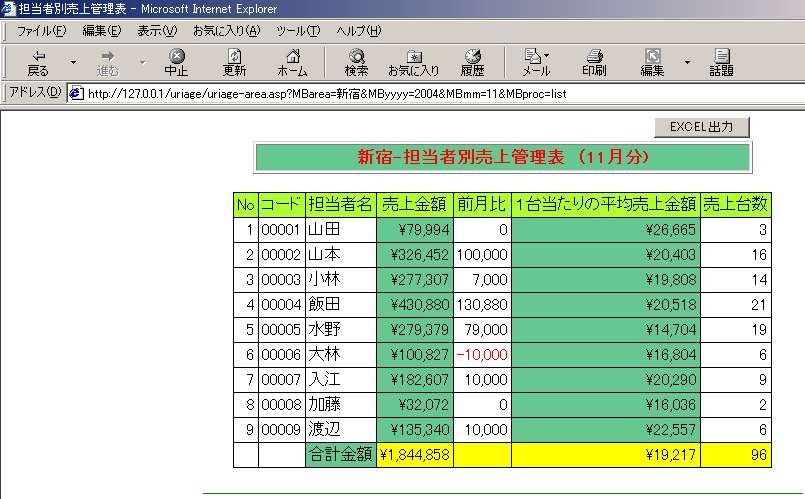
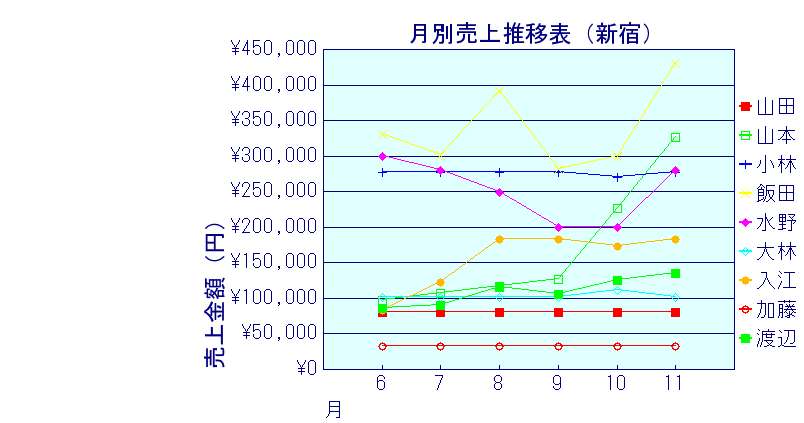
|
�U�DAP�_�E�����[�h�i�\2�e�X�g���S�t�@�C���j
�@�@���_�E�����[�h(Free!) �@�@�@�@>Perl�ŃO���t���쐬����T���v���A�v���P�[�W�����iPerl�AGD�AGDGraph�͊܂܂�Ă�����j Jcode.pm�́A���p���C�u�����Ƃ��ē�������Ă��܂��B �@�@���N�����@ �@�@�@�iURL�F���[�J���T�[�o�̏ꍇ) �@�@�@�@�@�@http://127.0.0.1/uriage/uriage-area.asp?MBarea=�V�h&MByyyy=2004&MBmm=10&MBproc=list �@�@�@�@�@�@�@�EMBarea�F�V�h�@�i�V�h�ȊO�̃f�[�^�͂���܂���j �@�@�@�@�@�@�@�EMByyyy�F2004�@�@�i2004�N�x�ȊO�̃f�[�^�͂���܂���j �@�@�@�@�@�@�@�EMBmm�F10�@�@�@�i10���A11���̃f�[�^������܂��j �@�@�@�@�@�@�@�EMBproc�Flist�@�ilist�Œ�j �@�@�����ӎ��� �@�@�@���s���ɂ��ȉ��̂Ƃ���\�[�X��ύX���ĉ������B �@�@�@�i�P�jgraph-tantosya.cgi�i�O���t�쐬CGI) �@�@�@�@�@�@�@27�s�ڂ�173�s�ځi�J�����g�f�B���N�g���w��iIIS�̏ꍇ�j�j �@�@�@�@�@�@�@�@�\4�@�e�X�g�p�A�v���P�[�V�����\�[�X��4�s�ڂ��Q�ƁB �@�@�@�@�@�@�A30�s�ځiJcode.pm���C�u�����i�[�t�H���_�̏ꏊ�j �@�@�@�@�@�@�@�@�\4�@�e�X�g�p�A�v���P�[�V�����\�[�X��6�s�ڂ��Q�ƁB �@�@�@�@�@�@�B182�s�ځi���x���������p��True Font�̃p�X�j �@�@�@�@�@�@�@�@�\4�@�e�X�g�p�A�v���P�[�V�����\�[�X��14�s�ڂ��Q�ƁB �@�@�@�i�Q�juriage-area.asp�i����Ǘ��\�쐬ASP�j �@�@�@�@�@�@�@48�s�ځipng�܂���gif�ɕύX����j �@�@�@�@�@�@�@�@48 Gext="png" '�T�[�o�ۑ��O���t�t�@�C���̊g���q�i.�Ȃ��j �@�@�@�@�@�@�A73�s�ځi�O���t�t�@�C���ۑ��p�p�X�j �@�@�@�@�@�@�@�@73 graphpath="http://127.0.0.1/uriage/tmp" '�O���t�p�X�@���ɂ��C���K�{********* �@�@�@�@�@�@�@�@�@�@�i���jtmp�t�H���_���ɂ́A1�i���p1�j�̃t�H���_���K�v�ł��B1�F�V�h�̒n��R�[�h�B �@ �@�V�DGD-Graph�O���t�T���v���i�R�V��j
���̃T���v���O���t�́AGD-Graph�̃_�E�����[�h�t�@�C��GDGraph-1.43.tar.gz�ɓ�������Ă���T���v��AP�� ���s�iWindows�j���쐬�������̂ł��B���������A�O���t�̃^�C�g���⎲���x���͉p��ł��B �T���v���O���t�����N���b�N����ƁA�O���t�A�����ƃ\�[�X�R�[�h(*.pl)�������ɂȂ�܂��B
| |||||||||||||||||||||||||||||||||||||||||||||||||||||||||||||||||||||||||||||||||||||||||||||||||||||||||||||||||||||||||||||||||||||||||||||||||||||||||||||||||||||||||||||||||||||||||||||||||||
�W�DGD-Graph�}�j���A��
���̃T�C�g���Q�Ƃ��������B
|
|
|
�i�ύX�����j
| 2005.07.22 |
�EGD��2�D25�ւ̃o�[�W�����A�b�v�ɂ��NjL | |
| 2005.02.12 |
�E�O���t�T���v���S37��ɐV���ɐ�����NjL���܂��� | |
| 2005.01.17 |
�E�O���t�T���v���S37��lj� �E�O���t�쐬�T�v�NjL | |
| 2005.01.13 |
GD::Graph�̎g�p�N���X�����Ԃɍ��킹�Amixed�i�����j��linespoints�i�܂��+�_�O���t�j�ɕύX �imixed�́Apie�~�O���t�ȊO���܂��Ă���̂œ���͖��Ȃ��j �EGD::Graph::mixed;���R�����g�����AGD::Graph::linespoint;��lj� �E$graph=new GD::Graph::linespoints(600,400);�@mixed��linespoints�ɕύX �E�����O���t�W�Atypes, box_axis ���R�����g�� �E�֘A�R�����g�̍폜�}�[�N �E�_�O���t�̃}�[�J�[�ɂ��ĒNjL �EX���̍��ږ������{��\���o���Ȃ������̂��ł���悤�C���i�o�O�j | |
| 2004.12.24 | ���ŃN���X�}�X�� |
 �ŏI�X�V���F2009.12.1
�ŏI�X�V���F2009.12.1